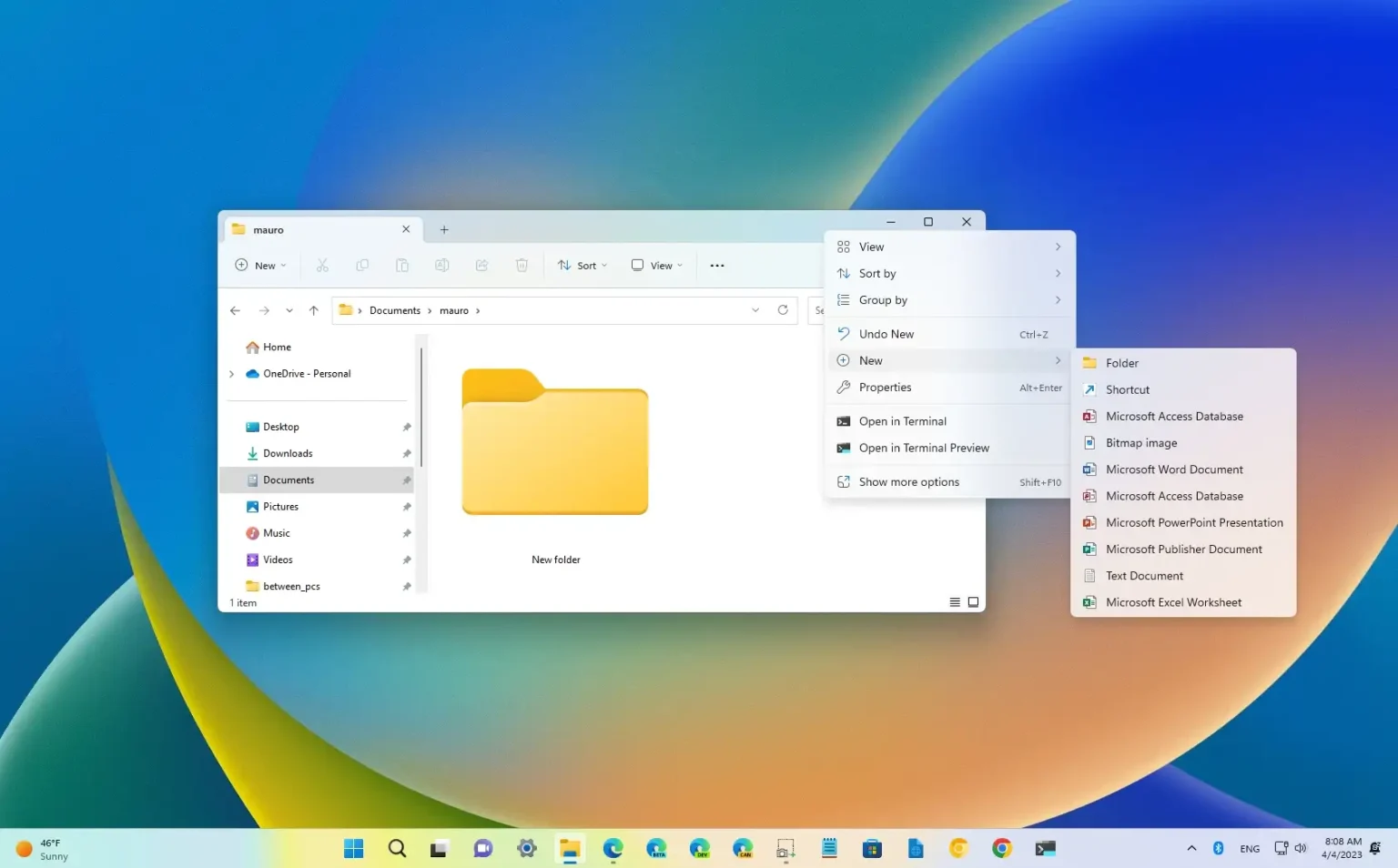- Le moyen le plus rapide de créer un dossier sous Windows 11, utilisez le « Ctrl + Maj + N » raccourci clavier, confirmez un nom et appuyez sur Entrer.
- Un autre moyen simple de créer un nouveau dossier est de cliquer sur le bouton « Nouveau » menu et sélectionnez le « Dossier » option dans l’Explorateur de fichiers.
- Vous pouvez également cliquer avec le bouton droit sur l'emplacement pour ouvrir le menu contextuel, sélectionner « Nouveau, » et choisissez le « Dossier » option.
- Sur l'invite de commande, exécutez le « mkdir nouveau dossier » commande.
- Sur PowerShell, exécutez le « New-Item -Chemin « c:\ » -Nom « newFolder » -ItemType « répertoire » » commande.
Sous Windows 11, les dossiers sont essentiels pour regrouper les fichiers et autres dossiers afin d'organiser le contenu sur l'ordinateur, et vous disposez de plusieurs façons d'en créer un.
Bien que créer un dossier puisse être facile pour la plupart des gens, ce n'est pas le cas pour tout le monde. De plus, vous pouvez non seulement créer des dossiers à partir de l'Explorateur de fichiers, mais vous pouvez également effectuer cette tâche à partir de l'invite de commande, de PowerShell et même du bureau.
Ce guide vous apprendra cinq façons de créer des dossiers sous Windows 11.
Créer un nouveau dossier dans l'Explorateur de fichiers sous Windows 11
Sous Windows 11, vous pouvez créer des dossiers d'au moins trois manières, tandis que dans l'Explorateur de fichiers, vous pouvez utiliser la barre de commandes, le raccourci clavier et le menu contextuel. Le moyen le plus simple consiste à utiliser le menu contextuel, tandis que le raccourci est la méthode la plus rapide. Voici comment.
Menu contextuel
Pour créer un nouveau dossier sur Windows 11 à partir du menu contextuel, procédez comme suit :
-
Ouvrir Explorateur de fichiers sous Windows 11.
-
Ouvrez l'emplacement du dossier (tel que Documents, Bureau, etc.).
-
Faites un clic droit sur l'emplacement, sélectionnez Nouveau, et choisissez le Dossier option.
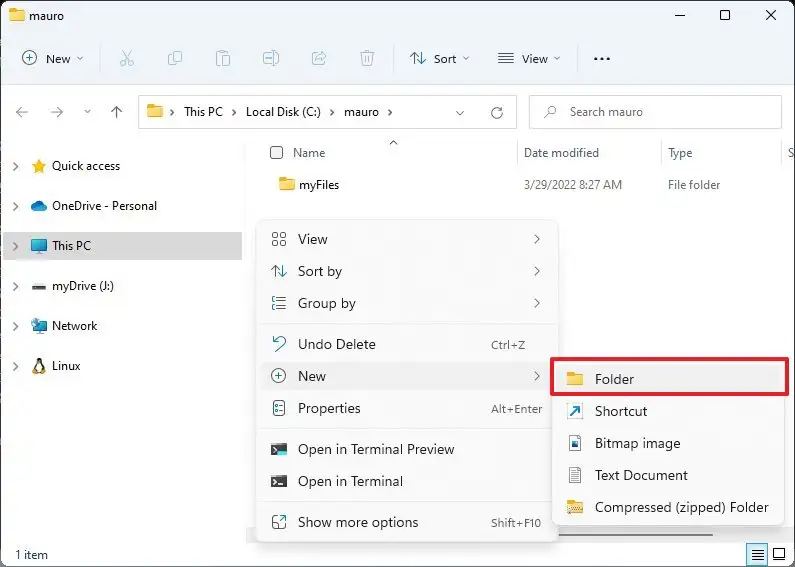
-
Confirmez un nom pour le nouveau dossier et appuyez sur Entrer.
Barre de commande
Pour créer un nouveau dossier dans l'Explorateur de fichiers sous Windows 11, procédez comme suit :
-
Ouvrir Explorateur de fichiers.
-
Ouvrez l'emplacement du dossier (tel que Documents).
-
Clique le Nouveau menu et sélectionnez le Dossier option.
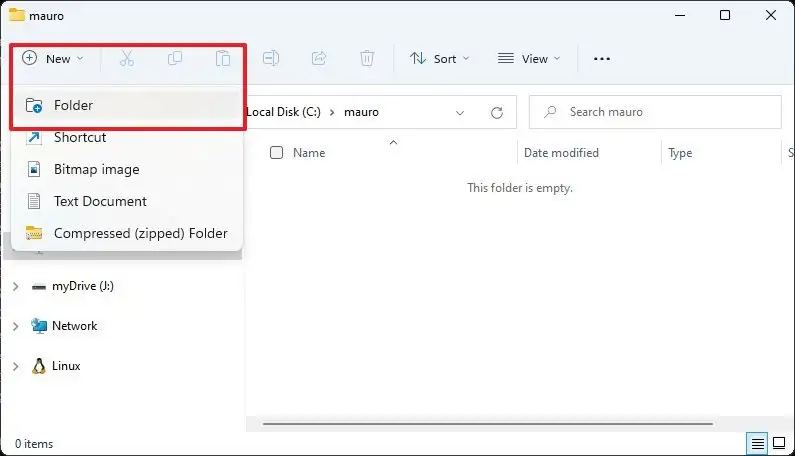
-
Confirmez un nom pour le nouveau dossier et appuyez sur Entrer.
Raccourci clavier
Vous pouvez également utiliser un raccourci clavier sur Windows 11 pour créer un dossier :
-
Ouvrir Explorateur de fichiers.
-
Ouvrez l'emplacement du dossier (tel que Documents, Bureau, etc.).
-
Utilisez le « Ctrl + Maj + N » raccourci clavier.
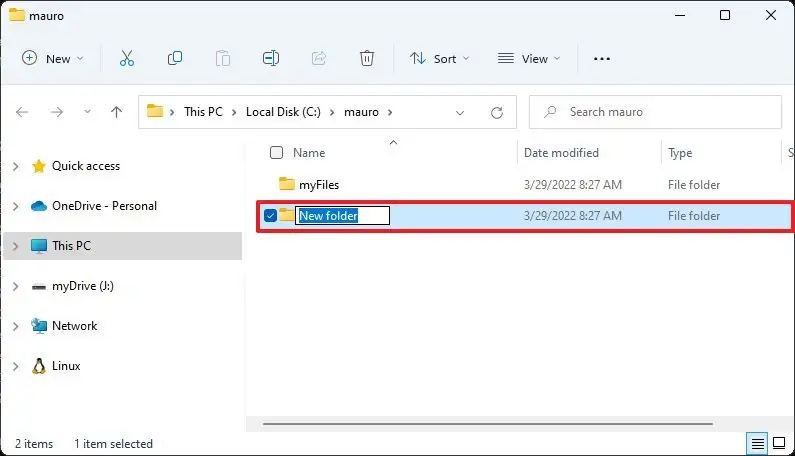
-
Confirmez un nom pour le nouveau dossier et appuyez sur Entrer.
Une fois les étapes terminées, le dossier sera créé à l'emplacement.
Vous pouvez également cliquer avec le bouton droit sur le « Bureau » et sélectionner le « Nouveau » menu pour trouver le « Dossier » option.
Créer un nouveau dossier avec l'invite de commande sous Windows 11
Pour créer un nouveau répertoire à partir de l'invite de commande sous Windows 11, procédez comme suit :
-
Ouvrir Commencer.
-
Rechercher Invite de commandecliquez avec le bouton droit sur le premier résultat et sélectionnez le Exécuter en tant qu'administrateur option.
-
Tapez la commande suivante pour créer un nouveau dossier et appuyez sur Entrer:
mkdir "FOLDER-NAME"
Dans la commande, remplacez « NOM DE DOSSIER » avec le nom du dossier que vous souhaitez créer. Les guillemets ne sont nécessaires que si le nom contient des espaces. Cet exemple crée le dossier « myFiles » dans le lecteur C :
mkdir myFiles
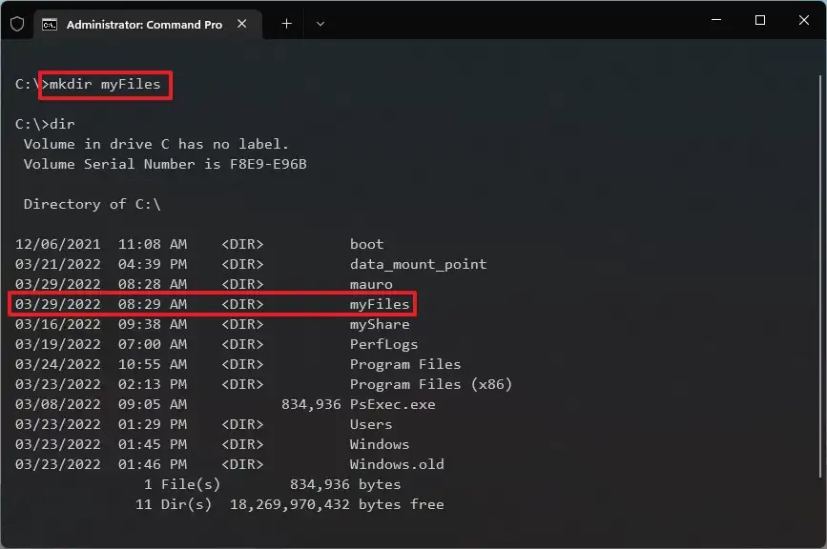
Une fois les étapes terminées, le répertoire sera créé dans le chemin et il sera également accessible depuis l'Explorateur de fichiers.
Vous pouvez également utiliser le explorer FOLDER-NAME commande pour ouvrir l’emplacement dans l’Explorateur de fichiers.
Créer un nouveau dossier avec PowerShell sur Windows 11
Pour créer un nouveau dossier avec une commande PowerShell sous Windows 11, procédez comme suit :
-
Ouvrir Commencer.
-
Rechercher PowerShellcliquez avec le bouton droit sur le premier résultat et sélectionnez le Exécuter en tant qu'administrateur option.
-
Tapez la commande suivante pour créer un nouveau dossier sous Windows 11 et appuyez sur Entrer:
New-Item -Path "PATH-TO-FOLDER" -Name "FOLDER-NAME" -ItemType "directory"
Dans la commande, remplacez « CHEMIN VERS LE DOSSIER » avec le chemin où créer le dossier et « NOM DE DOSSIER » avec le nom du dossier que vous souhaitez créer. Cet exemple crée le dossier « myFiles » dans le lecteur C :
New-Item -Path "c:\" -Name "myFiles" -ItemType "directory"
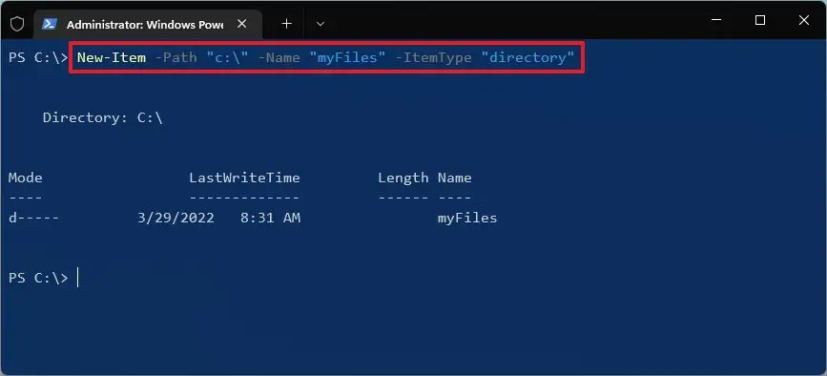
Une fois les étapes terminées, PowerShell créera le répertoire dans le chemin que vous avez spécifié.
Pourquoi vous pouvez faire confiance à Winfix.net
Je combine les connaissances d'experts avec des conseils centrés sur l'utilisateur, des recherches et des tests rigoureux pour garantir que vous recevez des guides techniques fiables et faciles à suivre. Examinez le processus de publication.